Inhaltsverzeichnis
Lexar SSDs sind für ihre hohe Leistung und Qualität bekannt, doch selbst die beste Technologie kann Probleme verursachen. Ein häufiges Problem ist, dass die Lexar SSD vom PC nicht erkannt wird. Das kann sehr frustrierend sein, insbesondere wenn wichtige Daten auf der Festplatte gespeichert sind. Dieser Artikel bietet eine umfassende Anleitung zur Behebung des Problems und zur Datenwiederherstellung, damit die SSD wieder reibungslos läuft.
Häufige Ursachen dafür, dass Lexar SSD nicht erkannt wird
Das Problem, dass eine Lexar SSD nicht erkannt wird, kann verschiedene Ursachen haben. Das Verständnis dieser Ursachen ist der erste Schritt zur Diagnose und Lösung des Problems.
1️⃣Hardwareprobleme: Fehlerhafte Kabel oder Anschlüsse sind häufige Ursachen. Wenn das Kabel, das die SSD mit dem PC verbindet, beschädigt oder nicht sicher angeschlossen ist, wird das Laufwerk möglicherweise nicht erkannt.
2️⃣Softwareprobleme: Softwarebezogene Probleme sind eine weitere Hauptursache. Veraltete, beschädigte oder fehlende Treiber können dazu führen, dass das Betriebssystem die SSD nicht erkennt. Konflikte zwischen dem Betriebssystem und der Firmware der SSD können ebenfalls auftreten und zu Erkennungsfehlern führen. Darüber hinaus können Fehler in den BIOS-/UEFI-Einstellungen dazu führen, dass das System die SSD beim Start nicht erkennt.
3️⃣Weitere Faktoren: Eine falsche Partitionierung oder Formatierung der SSD kann dazu führen, dass sie für den PC unlesbar wird. Wenn die SSD nicht korrekt initialisiert oder partitioniert ist, kann das System sie möglicherweise nicht erkennen. Auch Probleme mit der Stromversorgung der SSD können ein Faktor sein. Wenn die SSD nicht ausreichend mit Strom versorgt wird, funktioniert sie möglicherweise nicht richtig und wird vom PC nicht erkannt.
Schritte zum Beheben des Problems „Lexar SSD wird auf dem PC nicht erkannt“
Sobald die möglichen Ursachen identifiziert wurden, besteht der nächste Schritt darin, Maßnahmen zur Behebung des Problems zu ergreifen.
1. Überprüfen Sie die Hardwareverbindungen
Stellen Sie zunächst sicher, dass die SSD korrekt mit dem PC verbunden ist. Überprüfen Sie bei SATA-SSDs, ob die Daten- und Stromkabel fest angeschlossen sind. Überprüfen Sie bei NVMe-SSDs, ob der M.2-Steckplatz richtig sitzt und sicher befestigt ist. Probieren Sie verschiedene Kabel und Anschlüsse aus, um Probleme mit den aktuellen Verbindungen auszuschließen. Bei sichtbaren physischen Schäden an der SSD muss sie möglicherweise ausgetauscht werden.
2. Treiber aktualisieren
Veraltete oder beschädigte Treiber können häufig die Ursache für SSD-Erkennungsprobleme sein. So aktualisieren Sie Treiber:
- Öffnen Sie den Geräte-Manager in Windows, indem Sie die Windows-Taste + X drücken und „Geräte-Manager“ auswählen.
- Suchen Sie nach der Kategorie „Festplattenlaufwerke“ und erweitern Sie sie.
- Suchen Sie in der Liste nach der Lexar SSD, klicken Sie mit der rechten Maustaste darauf und wählen Sie dann „Treiber aktualisieren“.
Folgen Sie den Anweisungen auf dem Bildschirm, um den Treiber zu aktualisieren. Alternativ können Sie die neuesten Treiber auch direkt von der Lexar-Website herunterladen.
3. Führen Sie die Datenträgerverwaltung aus
Die Datenträgerverwaltung ist ein nützliches Tool in Windows zum Verwalten von Speichergeräten.
- Um die Datenträgerverwaltung zu öffnen, drücken Sie die Windows-Taste + X und wählen Sie „Datenträgerverwaltung“.
- Überprüfen Sie, ob die Lexar SSD im Datenträgerverwaltungsfenster aufgeführt ist. Wenn sie nicht initialisiert ist, klicken Sie mit der rechten Maustaste auf den nicht zugeordneten Speicherplatz und wählen Sie „Datenträger initialisieren“.
- Wählen Sie den entsprechenden Partitionsstil (normalerweise MBR oder GPT) und klicken Sie auf „OK“.
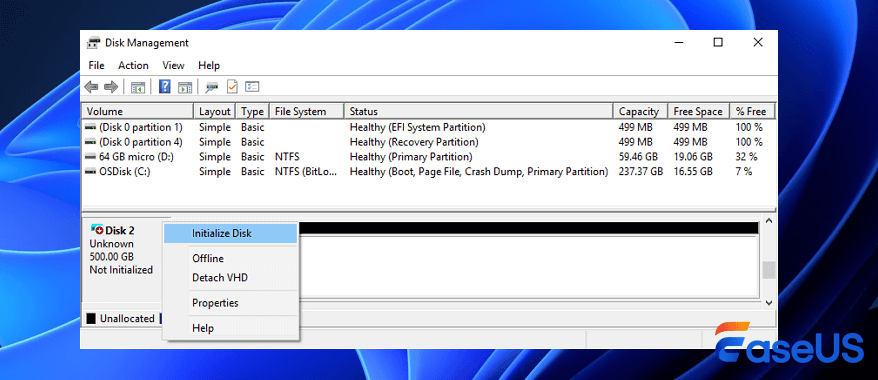
Wenn die SSD aufgeführt, aber nicht partitioniert ist, können Sie neue Partitionen erstellen, indem Sie mit der rechten Maustaste auf den nicht zugewiesenen Speicherplatz klicken, „Neues einfaches Volume“ auswählen und dann den Anweisungen auf dem Bildschirm folgen.
Datenwiederherstellungsmethoden, wenn Lexar SSD nicht erkannt wird
Wenn die Lexar SSD nicht erkannt wird und wichtige Daten enthält, ist es wichtig, die Daten wiederherzustellen, bevor Sie weitere Reparaturen versuchen.
✍️Vor der Datenwiederherstellung:
Es ist wichtig zu beachten, dass Sie vor dem Versuch der Datenwiederherstellung keine neuen Daten auf die SSD schreiben sollten. Das Schreiben neuer Daten kann die verlorenen Daten überschreiben und sie unwiederbringlich machen. Verwenden Sie die SSD daher nicht für andere Aufgaben, bis der Datenwiederherstellungsprozess abgeschlossen ist.
Es gibt verschiedene zuverlässige SSD-Wiederherstellungssoftware. Eine beliebte Option ist EaseUS Data Recovery Wizard. Um diese Software zu verwenden, laden Sie sie herunter und installieren Sie sie auf einem anderen Laufwerk als dem, von dem Sie Daten wiederherstellen möchten.
Starten Sie die Software und wählen Sie die Lexar SSD als Ziellaufwerk zum Scannen aus. Die Software durchsucht das Laufwerk nach verlorenen Dateien. Dies kann je nach Größe des Laufwerks einige Zeit dauern. Nach Abschluss des Scans können Sie eine Vorschau der wiederherstellbaren Dateien anzeigen und die gewünschten Dateien auswählen. Wählen Sie einen sicheren Speicherort für die wiederhergestellten Dateien und achten Sie darauf, dass sich dieser nicht auf derselben SSD befindet.
Schritt 1. Starten Sie EaseUS Data Recovery Wizard und wählen Sie den Speicherort oder das Gerät aus, auf dem Sie Dateien verloren/gelöscht haben. Klicken Sie auf „Nach verlorenen Daten suchen“, um die fehlenden Dateien zu finden.

Schritt 2. Wählen Sie nach dem Scanvorgang im linken Bereich den Dateityp, den Sie wiederherstellen möchten. Sie können den Dateinamen direkt in die Suchleiste eingeben, wenn Sie sich daran erinnern. Wählen Sie die gefundenen Dateien aus und klicken Sie auf „Vorschau“.

Schritt 3. Wählen Sie die Dateien aus, die Sie wiederherstellen möchten. Klicken Sie auf „Wiederherstellen“, um sie an einem anderen sicheren Ort auf Ihrem PC, einem externen Speichergerät oder einem Cloud-Speicher zu speichern.

Wenn die softwarebasierten Datenwiederherstellungsmethoden nicht funktionieren oder die SSD schwere physische Schäden erlitten hat, müssen Sie möglicherweise professionelle Datenwiederherstellungsdienste in Betracht ziehen.
EaseUS-Datenwiederherstellungsdienste
Klicken Sie hier, um unsere Experten für eine kostenlose Bewertung zu kontaktieren
Wenden Sie sich an die Datenrettungsexperten von EaseUS für einen persönlichen manuellen Wiederherstellungsservice. Nach einer KOSTENLOSEN Diagnose können wir Ihnen folgende Leistungen anbieten:
- Reparieren Sie beschädigte RAID-Strukturen, nicht bootfähige Windows-Betriebssysteme und beschädigte virtuelle Festplattendateien
- Wiederherstellen/Reparieren verlorener Partitionen und neu partitionierter Laufwerke
- Formatieren Sie Festplatten und reparieren Sie RAW-Laufwerke (mit Bitlocker verschlüsselte Laufwerke).
- Reparieren Sie Festplatten, die zu GPT-geschützten Partitionen werden
Vorbeugende Maßnahmen zur Vermeidung zukünftiger SSD-Erkennungsprobleme
Um zu verhindern, dass die Lexar SSD in Zukunft nicht erkannt wird, ist es wichtig, einige vorbeugende Maßnahmen zu ergreifen.
- Behandeln Sie die SSD vorsichtig, um physische Schäden zu vermeiden. Lassen Sie sie nicht fallen und setzen Sie sie keiner übermäßigen Hitze, Feuchtigkeit oder Staub aus. Halten Sie die SSD sauber und frei von Schmutz, der ihre Leistung beeinträchtigen könnte. Bewahren Sie die SSD bei Nichtgebrauch an einem sicheren Ort auf.
- Es ist wichtig, Treiber und Betriebssystemsoftware auf dem neuesten Stand zu halten. Suchen Sie regelmäßig nach Updates und installieren Sie diese, sobald sie verfügbar sind. Dies trägt zur Kompatibilität bei und verhindert Probleme, die dazu führen können, dass die SSD nicht erkannt wird.
- Eine der wichtigsten vorbeugenden Maßnahmen ist die regelmäßige Sicherung wichtiger Daten. Dies kann über externe Festplatten, Cloud-Speicherdienste oder andere Backup-Lösungen erfolgen. Durch ein Backup Ihrer Daten minimieren Sie das Risiko eines Datenverlusts bei SSD-Problemen.
Abschluss
Zusammenfassend lässt sich sagen, dass das Problem, dass eine Lexar SSD auf einem PC nicht erkannt wird, zwar schwierig sein kann, aber mit dem richtigen Wissen und den richtigen Tools gelöst werden kann. Wenn Sie die häufigsten Ursachen dieses Problems verstehen und die in diesem Artikel beschriebenen Schritte befolgen, erhöhen Sie die Chancen, Ihre SSD wieder zum Laufen zu bringen.
Darüber hinaus können das Wissen zur Datenwiederherstellung und präventive Maßnahmen dazu beitragen, wichtige Daten zu schützen und zukünftige Probleme zu vermeiden. Ob es um die Überprüfung von Hardwareverbindungen, die Aktualisierung von Treibern oder die Inanspruchnahme professioneller Datenwiederherstellungsdienste geht – Maßnahmen zur Problemlösung sind unerlässlich. Mit sorgfältiger Pflege und ordnungsgemäßer Wartung bietet eine Lexar SSD über viele Jahre hinweg zuverlässigen Speicher und Leistung.
War diese Seite hilfreich?
-
Jahrgang 1990; Studierte Deutscher Philologie an SISU, China; Seit 2011 zum festen Team der EaseUS-Redaktion. Seitdem schreibte sie Ratgeber und Tipps. Zudem berichtete sie über Neues und Aufregendes aus der digitalen Technikwelt. …

20+
Jahre Erfahrung

160+
Länder und Regionen

72 Millionen+
Downloads

4.7 +
Trustpilot Bewertung
TOP 2 in Recovery-Tools
"Easeus Data Recovery Wizard kann die letzte Möglichkeit sein, gelöschte Daten wiederherzustellen und ist dabei sogar kostenlos."

EaseUS Data Recovery Wizard
Leistungsstarke Datenrettungssoftware zur Wiederherstellung von Dateien in fast allen Datenverlustszenarien unter Windows und Mac.
100% Sauber
Top 10 Artikel
-
 Gelöschte Dateien wiederherstellen
Gelöschte Dateien wiederherstellen
-
 USB-Stick wiederherstellen
USB-Stick wiederherstellen
-
 SD-Karte reparieren
SD-Karte reparieren
-
 Papierkorb wiederherstellen
Papierkorb wiederherstellen
-
 Festplatte wiederherstellen
Festplatte wiederherstellen
-
 USB wird nicht erkannt
USB wird nicht erkannt
-
 RAW in NTFS umwandeln
RAW in NTFS umwandeln
-
 Gelöschte Fotos wiederherstellen
Gelöschte Fotos wiederherstellen
-
 Word-Dokument wiederherstellen
Word-Dokument wiederherstellen
-
 Excel-Dokument wiederherstellen
Excel-Dokument wiederherstellen
 September 15,2025
September 15,2025



